Pelajari cara mengatur penomoran halaman dokumen Word persis seperti yang kamu butuhkan.
Pelajari cara mengatur penomoran halaman dokumen Word persis seperti yang kamu butuhkan.
Apabila kamu menulis novel yang ditakdirkan untuk ditinggalkan di laci kamu, kamu tentu saja selalu dapat menomori halaman sesuai keinginan kamu.
Namun, apabila suatu hari kamu memutuskan untuk mengirim karya kamu ke penerbit dan mencoba keberuntunganmu, kamu mungkin perlu mengikuti aturan pengaturan format yang ditetapkan oleh penerbit tersebut, termasuk lokasi, ukuran, dan gaya penomoran.
Kebutuhan untuk menomori halaman dengan cara tertentu sangatlah umum bagi mahasiswa, contohnya.
Lihat di bawah ini cara untuk melakukannya dengan mudah.
Cara Mengatur Format Nomor Halaman di Word
Di Microsoft Word, klik "Sisipkan" > "Nomor Halaman".
Di jendela yang muncul, pilih di mana angka akan muncul dengan memilih Posisi (di bagian atas atau bawah halaman) dan Perataan (kiri, kanan atau tengah).
Apabila kamu ingin nomor tersebut muncul di halaman pertama, pilih kotak "Tampilkan nomor di halaman pertama".
Di jendela yang sama, klik "Format".
Klik menu drop-down "Format Angka" untuk memilih dari format berikut: 1, 2, 3...; - 1 -, - 2 -, - 3 -...; a, b, c...; A, B, C...; i, ii, iii...; I, II, III...
Kamu juga memiliki opsi untuk memasukkan nomor bab, melanjutkan penomoran dari bagian sebelumnya... Contoh, bila kamu perlu memulai penomoran hanya dari halaman kelima, di sinilah kamu harus melakukannya.
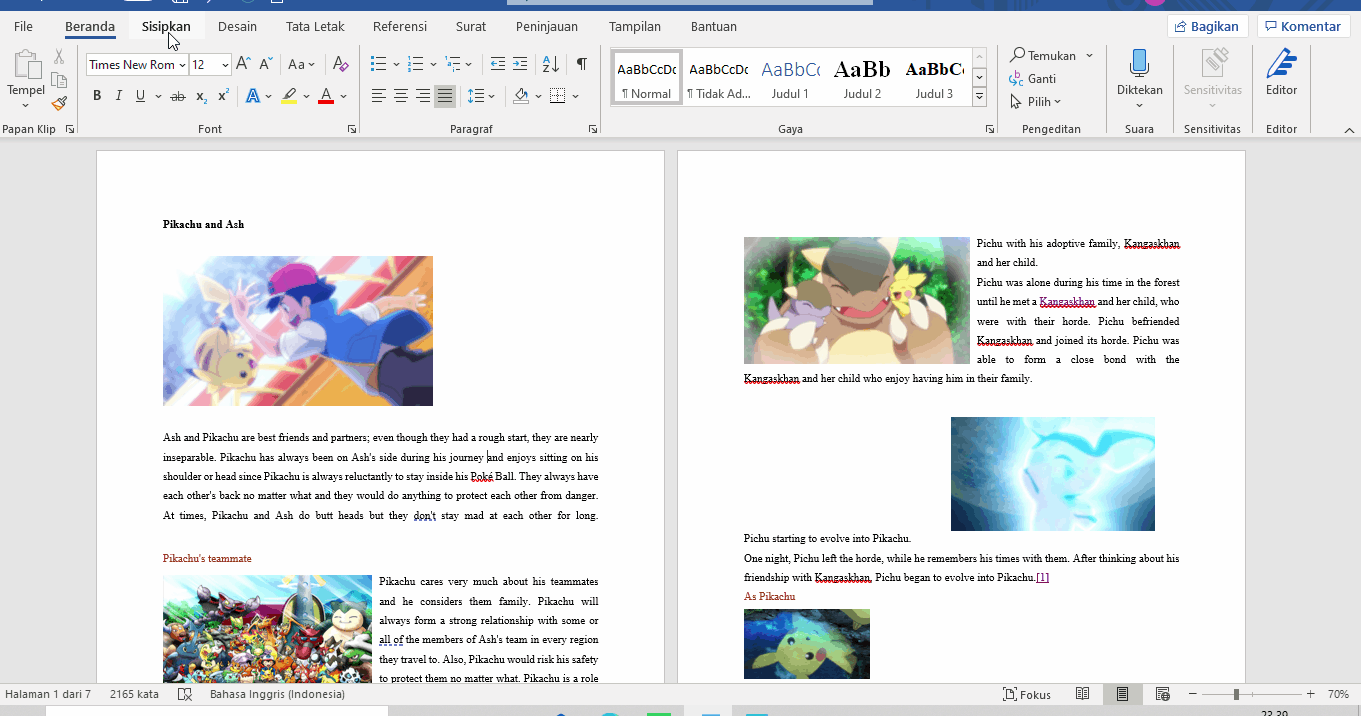
Memilih lokasi dan perataan nomor halaman di Word
Cara Memulai Penomoran pada Halaman Dokumen Apa Pun
Hal ini merupakan salah satu yang paling bikin sakit kepala bagi mereka yang perlu menulis makalah akademis yang panjang di Word. Karena halaman pertama biasanya adalah sampul, ringkasan, dan bagian lain yang lebih birokratis. Teks itu sendiri dimulai di halaman-halaman berikutnya.
- Buka halaman sebelum halaman yang harus diberi nomor.
- Klik "Sisipkan" > "Pisahkan" > "Pemisah Halaman (Halaman Berikutnya) "
- Double-klik di area halaman tempat kamu ingin nomor tersebut muncul (header atau footer).
- Batalkan pilihan opsi "Tautkan ke sebelumnya".
- Klik "Nomor Halaman" > "Format".
- Pada jendela yang muncul, di bawah "Penomoran Halaman", pilih opsi "Mulai" dan pilih nomor yang ingin kamu tampilkan di halaman yang hendak diberi nomor.
- Tutup header dan footer.
Cara Mengatur Format Nomor Halaman Dengan Smallpdf
Apabila kamu perlu menghitung benar-benar semua halaman dokumen PDF berukuran besar dengan super cepat, kamu dapat menggunakan alat Penambah Nomor Halaman ke PDF milik kami.
- Akses alat Penambah Nomor Halaman ke PDF.
- Seret dan letakkan dokumen kamu ke area yang dikehendaki.
- Pilih lokasi di mana kamu ingin nomor tersebut muncul.
- Tunggu beberapa detik dan unduh file kamu!
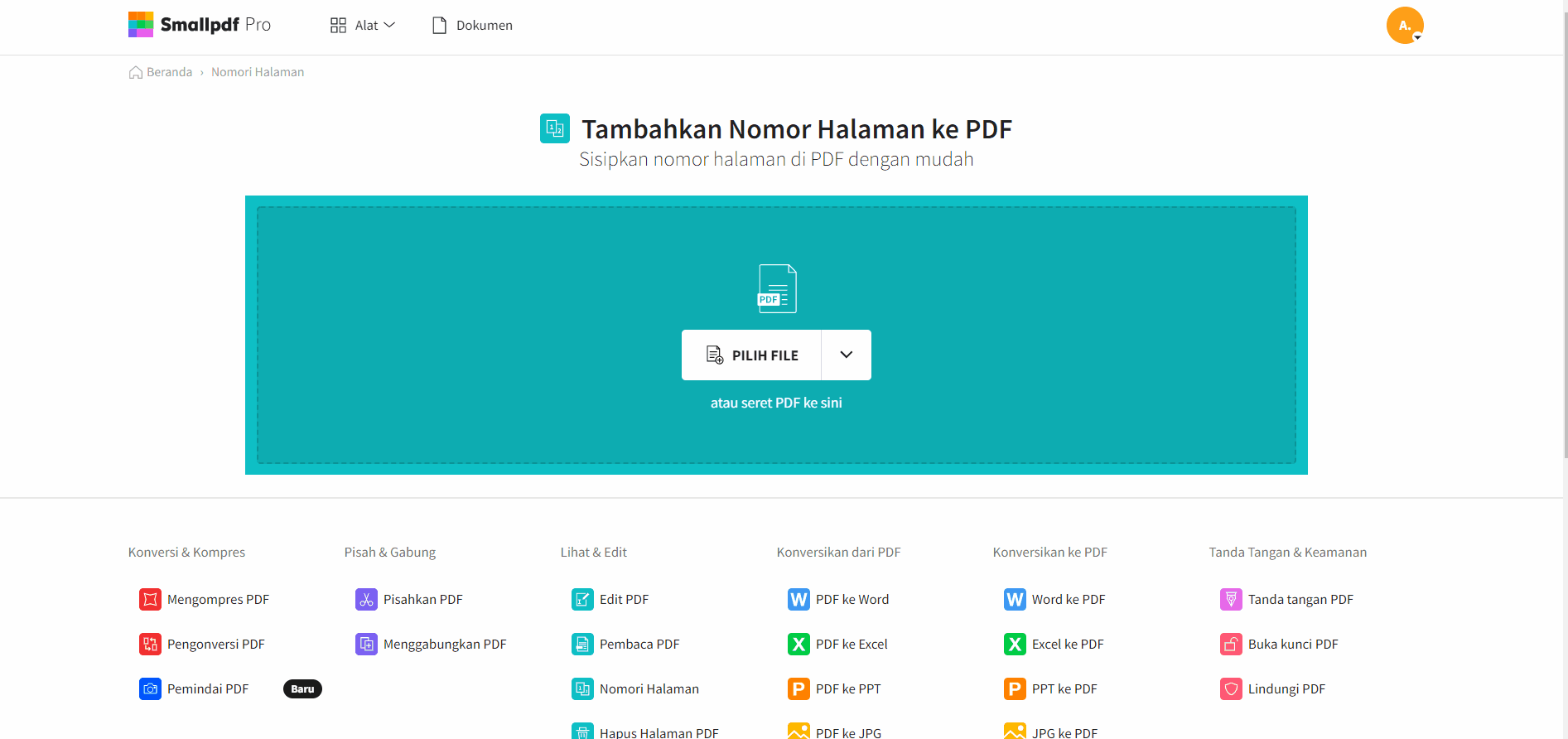
Cara mengatur format nomor halaman dengan Smallpdf
Artikel diterjemahkan ke Bahasa Indonesia oleh Marcelina



